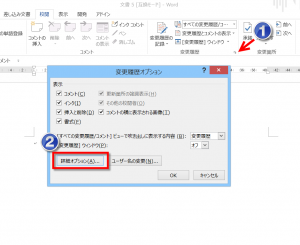前回の記事「【コード】書式変更の変更履歴だけを承諾する 」にて言及した「書式の変更履歴を記録しない」方法を紹介します。
「書式の変更履歴を記録しない」状態になっていれば、変更履歴を記録している場合でも文字サイズやフォント名を変更した履歴が記録されません。
結果、文字列を削除したり挿入したりした場合にだけ履歴が記録されるので、「吹き出し」がすっきりするほか、コメントが見やすくなります。
以下のような状態になります。
「ビデオ」を「動画」に書き換えました。この履歴は残っています。しかし、フォントサイズやフォント名を変更しても履歴に残っていません。
以下、変更方法を紹介します。
1[変更履歴オプション]ダイアログボックス
[校閲]タブの[変更履歴]グループの起動ボタンをクリックして、[変更履歴オプション]ダイアログボックスを表示します。
そして、[詳細オプション]ボタンをクリックします。
2[変更履歴の詳細オプション]ダイアログボックス
デフォルトの設定では、[書式の変更履歴を記録する]がオンになっているので、これをオフにします。これで[OK]ボタンをクリックしてダイアログボックスを閉じて設定を完了します。
なお、この設定は、書類毎に設定します。